录制原声的简单操作步骤

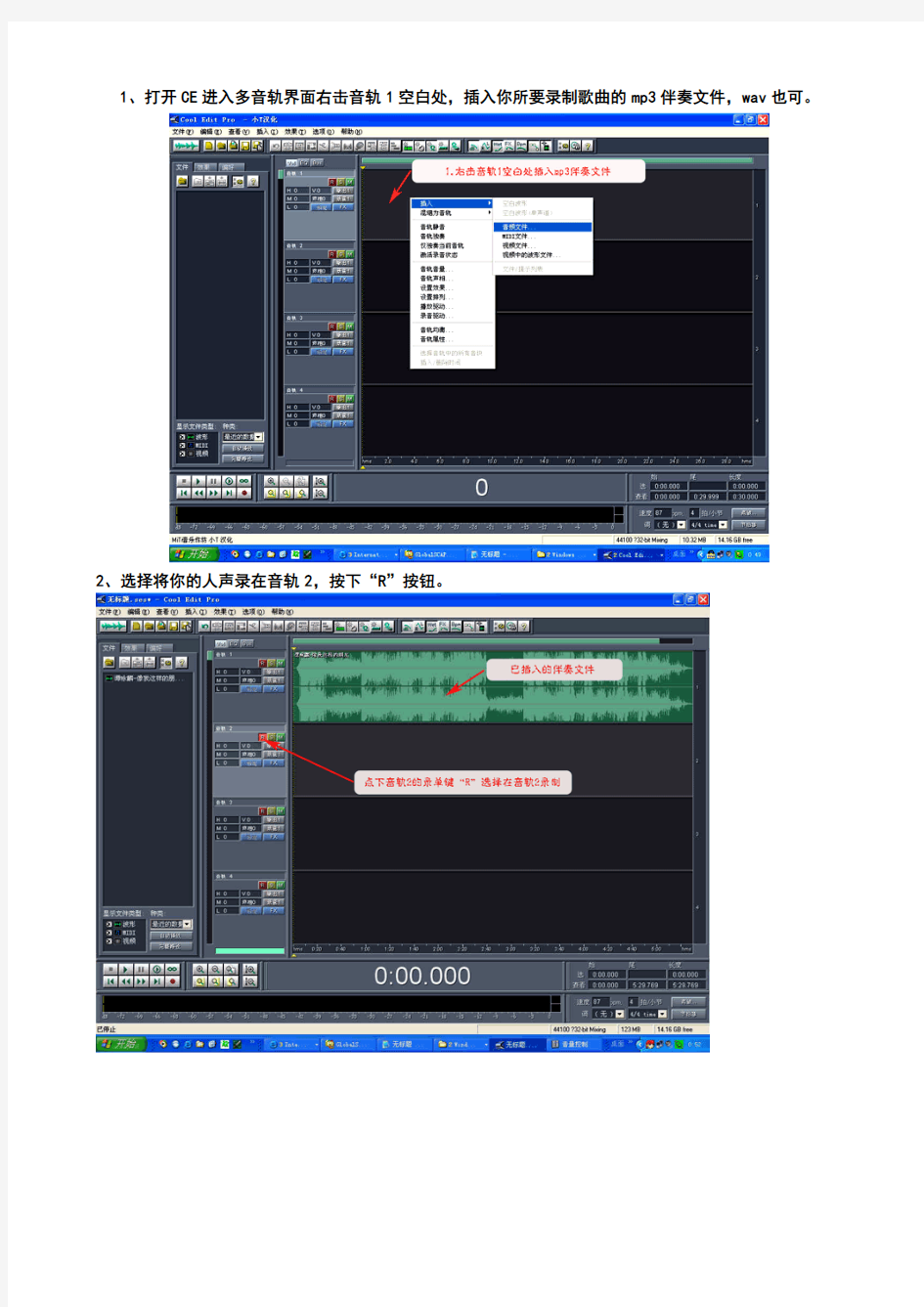
Cool Edit PRO
(功能强大的多轨录音软件)非常出色的数字音乐编辑器和MP3制作软件。不少人把Cool Edit形容为音频“绘画”程序。你可以用声音来“绘”制:音调、歌曲的一部分、声音、弦乐、颤音、噪音或是调整静音。而且它还提供有多种特效为你的作品增色:放大、降低噪音、压缩、扩展、回声、失真、延迟等。你可以同时处理多个文件,轻松地在几个文件中进行剪切、粘贴、合并、重叠声音操作。使用它可以生成的声音有:噪音、低音、静音、电话信号等。
该软件还包含有CD播放器。其他功能包括:支持可选的插件;崩溃恢复;支持多文件;自动静音检测和删除;自动节拍查找;录制等。另外,它还可以在AIF、AU、MP3、Raw PCM、SAM、VOC、VOX、WAV等文件格式之间进行转换,并且能够保存为RealAudio格式。
安装步骤为:
1.运行cep_v
2.0 setup.exe安装Cool Edit Pro v2.0!
一般都会安装到默认的路径
2.运行破解注册程序 cep2reg.exe程序注册,输入注册码:
Name: mydaj
Code: 200-00-NKLYUBNZ
另一注册码:破解补丁注册号!
Name: Peter Quistgard Serial#: 200-00-37YQOQ7L
3.运行cep_v2.1 setup.exe程序安装Cool Edit Pro v2.1!
4。运行汉化程序 Cool2chinese 汉化包安装到上面安装程序的路径下
学校里教多媒体课的时候一般都会用Cool Edit PRO 来演示发声的效果。
如果不能运行大家可以试试下面的办法:
1、大家安装后有打:不开的情况的,把安装目录下的direx.xfm 文件删除.. (感谢35楼网友:)
2、右键点击Cool Edit2.1,然后点属性,然后点兼容性, 兼容模式那里,选Windows95或者98.
3、迅雷里的文件跟COOL有冲突,在电脑里搜索XAFilter这个东西 ,然后在结果里把迅雷安装文件夹里的那个删掉,还有C盘迅雷的文件夹里的那个也删掉。
Cooledit Pro V2.1中文专业安装特别版(已注册) https://www.sodocs.net/doc/3714778105.html,/soft/21702.html
Cool Edit Pro 图文教程
https://www.sodocs.net/doc/3714778105.html,/html/24655.html
录制原声的简单操作步骤
录音是所有后期制作加工的基础,这个环节出问题,是无法靠后期加工来补救的,所以,如果是原始的录
音有较大问题,就重新录吧。
1、打开CE进入多音轨界面右击音轨1空白处,插入你所要录制歌曲的mp3伴奏文件,wav也可。
2、选择将你的人声录在音轨2,按下“R”按钮。
3、按下左下方的红色录音键,跟随伴奏音乐开始演唱和录制
4、录音完毕后,可点左下方播音键进行试听,看有无严重的出错,是否要重新录制
5、打开“效果--噪声消除--降噪器”准备进行噪声采样,选择空白处任一音段进行噪声采样,然后选择整个波形除噪
(注意:降噪器中的参数按默认数值即可,随便更动,有可能会导致降噪后的人声产生较大失真)
6.点“编辑--混缩到文件--全部波形”便可将伴奏和处理过的人声混缩合成在一起
7.点“文件--另存为”将混缩合成后的文件存为mp3格式(注意,要选择混缩文件保存)
你的大作就此完工!:)
尘缘,2007-06-07 23:50:19
上面说所的只是录音的最简单步骤,真正要录制出理想的效果,还得进行高音激励处理,压限处理,混响处理等精细操作,在此不再啰嗦,有兴趣的朋友可以通过百度加强学习
尘缘,2007-06-07 23:50:31
这里,我把用Cool Edit Pro 2.0制作简单的音乐节目转出来与大家分享:
前言
很多网友怎么编辑音乐啊?我很想自己录了音乐然后加点歌进去做成音乐节目。针对这样的情况,我就用以Cool Edit Pro 2.0[汉化版]为例简单做下介绍吧。
准备工作
如果你是个刚刚接触的新手,你就建议你赶快去下载Cool Edit Pro 2.0[汉化版],然后是安装,这里我就不做详细的介绍。其次,你应该规划下如何制作你的节目,就是通常所说的“写剧本”阶段,在脑子有个大致的过程,当然写下来的话就更好了。
有了一个方向以后,接下来的事情你就是要收集素材。你想说的话、背景音乐等等。所有工作都准备好以后,就可以正式开工了。
正式制作
单一的介绍,未免枯燥也不容易让人接受,下面我就以为<小囡佳佳>的语音日记『2004年10月25日』为素材将制作过程给大家做个简单的介绍。
1、打开你事先录好的音乐文件和背景音乐等
2、试听,找到语音日记的中的段落(可以插入音乐片断的地方)做下标记。
然后选择从标记处到语音日记结尾处,并且剪切然后新建波形粘贴。以此类推将语音日记分割成不同的小段。
3、将语音日记插第一段入多路音轨并且切换到多轨界面
在音规2适当的位置插入背景音乐一
如果你不想背景音乐一下出来,也可以做个淡入的效果;在背景音乐结尾处做一个淡出的效果,接着插入语音日记段二,以此类推。
4、有时候你需要插入背景音乐,即边播放语音还有轻柔的音乐在播放,可以采用下面的办法。
在语音音规以外的其他音规上面插入背景音乐,但是问题来了,你在视听的时候会发现背景音乐声音太大了,几乎比语音声音都大了,怎么办呢?你可以全选背景音乐,然后选择调整音频块音量,调整到你认为合适的程度即可。
5、所有工作都做完以后,就可以输出你的作品了。:)
快速掌握Cool Edit Pro软件
前言:大家好,我是红尘,一个喜欢录音和音乐制作的音乐发烧友,在此把自己的一些个人的学习经历写下来,包含自己积累的一些经验,希望能和大家一起交流,一起学习,共同进步说不好的地方希望大家多多包涵,谢谢大家的支持哦!在此主要讲的录音软件是COOL EDIT PRO 录音软件,估计大家都听说此软件吧,可以说此录音软件是当今最受欢迎的多轨音频软件,此教材是基础篇,写完这篇以后再出提高篇,大家要多多支持哦,希望自己编写的此教材能对初学者有所帮助,先不罗嗦了,开始吧!在这先提供软
件下载地址:https://www.sodocs.net/doc/3714778105.html,/soft/cool.rar
第一步:下载软件和相关插件.首先要作就是下载软件和插件,下载软件的网站很多,在此我给大家推荐一个网址吧,可以减少大家搜索的时间https://www.sodocs.net/doc/3714778105.html,.还有好多别的网站等等.都可以下载到此软件,下载软件后就下载相关插件:bbe插件, ultrafunk2插件,waves插件,还有别的效果插件,但是这三个
插件是最基本的插件.
第二步:汉化软件.由于软件原版本是全英文的,这样使用起来很不方便,特别是对刚开始使用此软件的朋友,所以我们要先把软件汉化,汉化包可以在网上下载,网上朋友用的比较多的应该是“小T汉化”吧,
本人用的也是这个汉化包.
第三步:录音前的设置.用鼠标点击电脑右下角的喇叭图标,然后在选项里选择属性“播放”选项选择“波形,软件合成器,线路输入和麦克风”.在“录音”选项里选择“麦克风”,最后按确定,这样录音前的
设置就完成了.
第四步:使用软件.汉化后软件所有的文字都是汉语了,可以学习和使用了。此软件是录音软件,当然是研究怎么用它录音了,首先打开软件,大家会看到很多音轨,鼠标放到第一音轨里面点击鼠标右键,选择插入,再次选择音频文件把要录的伴奏插入音轨,一切准备好后,就可以开始录音了,点击第二音轨的红色带有“R”的图标,就开始录音了.这时你就尽情的投入感情把歌曲唱好录完人声后,下一步就是人声的
处理了.双击人声音轨切换到波形编辑界面.
第五步:人声的后期处理.每个人的声线不一样,所以制作上也会不同.在这里只是给大家说明步骤和原理,具体数据还要靠大家那双灵敏的耳朵去感觉.进行每一步效果处理时都要用鼠标选中要处理的小节,选中
后波形背景是变成白色.人声后期处理具体步骤:
(1)降噪.人声之前会有一段噪音,那就是环境噪音,选中那段环境噪音,然后在菜单栏上选择“效果”,接着选择“刷新效果列表”,出现对话框,选择“是”刷新完后,接着选择菜单栏上“效果”里的“噪音消除”选项,然后选择“降噪器”,进去后选择“噪音采样”,然后按“关闭”.再重新选择菜单栏的“效果”里的“噪音消除”的“降噪器”,最后按确定,这样录音过程中的环境噪音就消除了.这只是环境噪音的消除,人声末尾的尾音这也要消除,否则会影响整首歌曲的效果消除这个噪音有专门的插件“waves”的“Rvox”效果器,这个效果器能剪除人声末尾的尾音,建议设置不要过,否则在每句话的首尾处会有明
显的突然消失声音的感觉.
(2)激励人声.双击人声音轨切换到波形编辑界面,选定全部波形,然后在“效果”里选择“DerectX”里的“BBESonicmaximizer”插件,然后大家会看到三个旋钮,第一个调的是低音,第二个调的是高音,第三个调的是总输出音量.大家可以根据人声来调整高低音还要总音量,开始录进去的人声不是很有力度,这就需要加高音激励起来,这样听起来就好听些,不信大家可以试试看咯.
(3)压限.安装waves 4.0后,在“DerectX”选择“wavesC4”,出现调整窗口.这时候要根据自己的声音对高低频进行调节,开始使用软件的时候也许还不知道怎么调整相关数据,大家可以这样,在调整窗口选择“load”,进去后会看到很多种效果,大家可以选择倒数第四个“pop vocal”,然后按确定.压限的作用就是人声的高频不要“噪”,低频不要“浑”。开始不知道怎么用上面的方法,以后熟练以后要根据自
己的人声调整正确数据.
(4)增强人声的力度和表现力.安装“Ultrafunk fx”效果器后会有名称叫“Compressor R3”的效果器,这效果器的作用就是增强人声的力度和表现力打开后会看到上面有四个小方框,不同的数据会有不同的效果,开始不知道怎么用的时候可以把这四个数据输进去,第一个输入:-20 第二个输入:4.0第三个输入:16 第四个输入:7.0 除了顶上这四个,底下还有2个,第一个输入:40 第二个输入:200 然后按确定就可以增强人声的力度和表现力了.上面提供的只是大概的数据,具体数据还要靠大家去感觉,最后确定.
(5)混响.安装“Ultrafunk fx”效果器后有会叫“Reverb R3”的效果器.此工作需要很细心,不同的录音
环境,不同的曲风混响效果都不一样的.这需要大家不断的积累经验,容积较大、吸声不足的房间,效果器的人工混响时间要短.男声演唱时混响时间应短些;女声演唱时混响时间可长些.专业歌手混响时间应短些,否则会破坏原有音色的特征,业余歌手可用较长的混响时间,以掩盖声音的不足之处等等……开始使用这个软件的朋友可以具体我提供的数据输进去,一共有13个小方框,第一:0.0 第二:75 第三:7.1 第四:0 第五:50 第六:100 第七:1.0 第八:500 第九:2.2第十:7.8 第十一:0.0 第十二:-14.3 第十三:-12.3 .再次声明,上面提供的不是标准数据,这只是给刚开始用此软件朋友提供的,具体的数据
要靠自己的耳朵去感觉.
(6)均衡人声.安装“Ultrafunk fx”效果器后有会叫“Equalizer”的效果器.主要作用就是均衡人声,让高频在保持不噪的前提下调整到清晰通透;低频保证不浑浊的前提下调整到清晰、自然.同样开始使用此软件朋友可以先使用我提供的这些数据,不是标准数据,具体数据还要靠大家以后自己去摸索。效果器一共要三列数据,在这我就一列列写出来吧.第一列:40;60;200;800;4600;15000. 第二列:
1.0;0.8;0.8;0.6;0.6;0.5 第三列:0.4;-
2.2;0.3;0.0;6.5;0.0;0.0.把数据输入后按确定.
(7)单声道换声立体声.一般录出的人声都是单身道,这时候需要换成立体声这样听起来才会有立体感和方位感哦。具体方法是这样的:双击音轨进入单轨模式,然后按F11,接着选择16位立体声格式,最后按确定.接着选择全部波形,然后选择“Ultrafunk fx”效果里叫“Phase”的效果器.会出现三个小框框,第一个是调声相状态,第二个是调声场宽度,第三个是处理后的音量大小.大家戴上监听耳机细细的听哦,调到自己感觉最好的数据,然后按确定.这样单声道就转换成立体声了,大家听听,是不是比单声道好听多了呢?前面这七个步骤就是最基本的人声后期处理步骤哦.还有很多效果器,这需要大家多多去摸索,
多多去尝试,然后把效果加到人声里.
第六步:混缩.人声后期处理作完后接着就是混缩了哦.混缩之前要先把伴奏处理一下,大部分伴奏都应该是网上下载的伴奏,好多伴奏的效果都不是特别好混缩之前先细细听伴奏,稍微作一下处理,加上一些低频,挑好EQ.伴奏处理好以后,就进入多音轨界面,调整人声音量,如果演唱者音色不错,可适当减小一些伴奏音乐的分量,以突出演唱者的歌声;如果演唱者对这首歌由的旋律不很熟悉,容易唱走调,合不上拍,为了掩饰这些缺点,这时可适当加大一些伴奏音乐的音量.人声音量调整好后,在“编辑”菜单栏里选择“混缩到空音轨(音轨3)”,接着选择“全部波形”.这样混缩就完成了.
第七步:混缩后的处理.混缩好后双击混缩音轨,进入单轨形式,从头到尾仔细听一遍,听听是否均衡,是否需要加些低频等等,把EQ调好.一点点慢慢的调节,调到自己满意为止哦。一切都调整好以后,接着要作的就是是保存自己的作品,双击混缩音轨,然后选择菜单栏的文件,选择另保存,选好文件格式,一般选的都是MP3,按确定就可以了,最后就是打开作品慢慢欣赏了哦.加油,相信自己一定能成为一位很
不错的录音师,祝大家以后音乐之路一帆风顺哦!
新手录音全过程
1.正确cooledit pro
2.0的安装顺序是:
A-安装原程序
B-安装破解补丁(注册码就在压缩包的文档中,不要再问这类问题),少了这一步,你的软件将无法正常使用。
C-安装汉化补丁
2.插件的安装:
先在你的Cooledit安装目录下建一个DX目录,然后上述插件均安装在这个目录里即可。它们的汉化包当然也要装在DX这个目录下。
Cool edit pro 2.0简明教材
制作自唱歌曲的过程(共六步)
一、录制原声
录音是所有后期制作加工的基础,这个环节出问题,是无法靠后期加工来补救的,所以,如果是原始的录音有较大问题,就重新录吧。
1.打开CE进入多音轨界面右击音轨1空白处,插入你所要录制歌曲的mp3伴奏文件。
2.选择将你的人声录在音轨2,按下“R”按钮。
3.按下左下方的红色录音键,跟随伴奏音乐开始演唱和录制
4.录音完毕后,可点左下方播音键进行试听,看有无严重的出错,是否要重新录制
5.双击音轨2进入波形編辑界面
6.将你录制的原始人声文件保存为wma格式,并且可以节省大量空间。
[注]需要先说明一下的是:录制时要关闭音箱,通过耳机来听伴奏,跟着伴奏进行演唱和录音,录制前,一定要调节好你的总音量及麦克音量,这点至关重要!麦克的音量最好不要超过总音量大小,略小一些为佳,因为如果麦克音量过大,会导致录出的波形成了方波,这种波形的声音是失真的,这样的波形也是无用的,无论你水平多么高超,也不可能处理出令人满意的结果的。
另:如果你的麦克总是录入从耳机中传出的伴奏音乐的声音,建议你用普通的大话筒,只要加一个大转小的接头即可直接在电脑上使用,你会发现录出的效果要干净的多。
二、降噪处理
降噪是至关重要的一步,做的好有利于下面进一步美化你的声音,做不好就会导致声音失真,彻底破坏原声。单单这一步就足以独辟篇幅来专门讲解,大家清楚这一点就行了。
1.点击左下方的波形水平放大按钮(带+号的两个分别为水平放大和垂直放大)放大波形,以找出一段适合用来作噪声采样波形。
2.点鼠标左键拖动,直至高亮区完全覆盖你所选的那一段波形。
3.右单击高亮区选“复制为新的”,将此段波形抽离出来。
4.打开“效果--噪声消除--降噪器”准备进行噪声采样。
5.进行噪声采样。
降噪器中的参数按默认数值即可,随便更动,有可能会导致降噪后的人声产生较大失真。
6.保存采样结果
7.关闭降噪器及这段波形(不需保存)。
8.回到处于波形編辑界面的人声文件,打开降噪器,加载之前保存的噪声采样进行降噪处理,点确定降噪前,可先点预览试听一下降噪后的效果(如失真太大,说明降噪采样不合适,需重新采样或调整参数,有一点要说明,无论何种方式的降噪都会对原声有一定的损害)
三、高音激励处理
1.点击“效果--DirectX--BBE Sonic Maximizer”打开BBE高音激励器。
2.加载预置下拉菜单中的各种效果后(或是全手动调节三旋钮)点激励器右下方的“预览”进行反复的试听,直至调至满意的效果后,点确定对原声进行高音激励。
(注)此过程目的是为了调节所录人声的高音和低音部分,使声音显得更加清晰明亮或是厚重。激励的作用就是产生谐波,对声音进行修饰和美化,产生悦耳的听觉效果,它可以增强声音的频率动态,提高清晰度、亮度、音量、温暖感和厚重感,使声音更有张力。
四、压限处理
1.点击“效果--DirectX--Waves--C4”打开WaveC4压限效果器。
2.加载预置下拉菜单中的各种效果后(如果你对数字音频有足够了解的话,也可手动调节)点右下方的“预览”进行反复的试听,直至调至满意的效果后,点确定对原声进行压限处理。
(注)压限的目的,通俗的说就是把你录制的声音从整体上调节的均衡一些,不至忽大忽小,忽高忽低。
五、混响处理
1.点击“效果--DirectX--Ultrafunk fx--Reverb R3”打开混响效果器。
2.加载预置下拉菜单中的各种效果后(也可手动调节)点右下方的“预览”进行反复的试听,直至调至满意的混响效果后,点确定对原声进行混响处理。
做过混响处理后,可以使你的声音显得不那么干涩,变的圆润和厚重一些。
至此,对人声的处理全部结束。
六、混缩合成
1.点“编辑--混缩到文件--全部波形”便可将伴奏和处理过的人声混缩合成在一起。
2.点“文件--另存为”将混缩合成后的文件存为wma格式!!
问:怎么才能把文件存成比较小的格式?
答:在混缩另存为的时候选定wma格式再点选项然后选择48kbps那一行确定就可以了。
问:MP3的格式为什么不能存?
答:一般来说MP3各式的歌曲是可以存的但是由于MP3格式的歌曲有缓存所以比较大保存的时候很吃系统资源有些朋友的机器扛不住这样就出现了只能存1分40秒的问题
问:为什么我录出来的我的声音特别的小几乎没有?
答:也许你没有钩选麦克风增强双击任务栏小喇叭==〉选项==〉属性==〉麦克风下面的高级按钮(要在钩选了选项中的高级选项的前提下)==〉点选那个复选框==〉确定
或者用调节音频块音量的方法:人声和伴奏可以分别处理声音大小!
问:为什么我插入wma文件以后,看到的波形是一个很短的音块呢?根本不能用啊。
答:wma不能插入的问题有可能是操作系统的一些媒体驱动程序的问题,建议去下载windows media player 9.0以上版本,并安装使用。这个软件会同时更新你的多媒体驱动。注意,记得装好WMPer9.0以后要删除COOLedit并重新安装。
问:为什么我的插件不能用?
答:原因有:1,你没有进入单轨模式。2,你没有刷新效果列表(单轨==〉[效果]==〉[刷新效果列表]
问:为什么我的音频选项里面麦克风下面没有高级选项的按钮?
答:因为你没有在[选项]下拉菜单中选择[高级控制]。
问:今天我上传歌曲的时候总是提示我网页出错!然后整个登陆就全关闭了!可以帮帮我吗?
答:应该就是realone的问题,这个问题我也是经常遇到的,你一旦把realone卸载重新安装就OK了~
问:为什么突然伴奏也不能下了歌也不能听了?点击后没有反应!!
答:关掉你的病毒防火墙关掉你的病毒防火墙在浏览器的嵌入程序就可以了
问:我下载了最新cool,界面最左应该分别有文件、效果、偏好,但我的里面却没有,怎么回事?
答:点击菜单栏的"查看"-"资源管理器"即可.
问:我下载了一个1.5M的伴奏,然后用Cool Edit Pro 2.1录制后,直接另存为WMA格式后,文件竞达9.38M,请问这是为什么?
答:(NEMO原创)
首先注意保存类型,要选择WINDOWS MEDIA AUDIO (*.WMA ;*.ASF;*.ASX),然后点击下面的“选项...”当然,这个保存类型可以根据你自己的需要选择MP3或其他的格式
然后选择反白的这个 48KBPS这一行,点OK!!搞定,看看吧:)
问:我不知道为什么拿我的麦录歌声音超级小或者没声音?
答:首先检查麦有没有正确插在麦克风插孔里,如果确认麦没问题的话,双击任务栏小喇叭==〉选项==〉属性==〉录音=>点确定=>勾选麦克风=>麦克风下面的高级按钮(要在钩选了选项中的高级选项的前提下)==〉点选那个复选框==〉确定.也可以直接在cooledit的菜单栏点"选项"=>"录制调音台"
也可以参考图片调整音量大小。
问:为什么我录音的时候连伴奏也一起录下来了?
答:有俩个原因:
一:你把音箱给开起来了,请把音箱关掉,用耳机监听.
二:你在录音控制里选择了立体声混音,应该:双击任务栏小喇叭==〉选项==〉属性==〉录音=>勾选麦克风=>点确定=>麦克风下面的高级按钮(要在钩选了选项中的高级选项的前提下)==〉点选那个复选框==〉确定.也可以直接在cooledit的菜单栏点"选项"=>"录制调音台".
问:为什么录音过程中在耳机里听不到自己的声音?听不到声音很难把歌录好啊!
答:在声卡"播放控制"里的麦克风取消静音,即双击任务栏小喇叭,把麦克风栏下"静音"前的勾取消掉,并把伴奏音轨音量调小,监听耳机音量调大到合适即可.
问:为什么我的歌曲存为MP3格式只有1分04秒了啊
答:如果是本站的安装程序应该不会这样,可能是破解的问题,请重新安装本站提供的程序并严格按照压缩包内的安装说明来装.另外建议存为wma就不会有此问题,文件又小.
问:为什么伴奏音频文件打不开或插入后变成噪音?
答:有2种情况:1:选择插入后在弹出的框中看不到任何文件,这时需要在框下面的"文件类型"种选择所有文件即可.
2:插入后的伴奏变成了噪音或根本不能插入,请安装Windows Media Player V9.0,下载地址:
https://www.sodocs.net/doc/3714778105.html,/downloa ... p;displaylang=zh-cnhttps://www.sodocs.net/doc/3714778105.html,/downloa ... p;displaylang=zh-cn
,或者选择插入视频中的波形文件.
问:为什么我录出来的歌电流声和噪声那么大!!
答:(NEMO原创)
原因一、MIC或是MIC线的问题,引起的电流噪音,换个MIC和线试试~
原因二、将电脑的接地做好,也许是因为接地不好引起的电流噪音~
原因三、录音前,将“音量控制”里除了VOLUME和WAVE以外的都打静音,这样可以减少部分噪音~~~ 原因四、录音前,在COOL EDIT上先将例如MIC等出现的静噪进行采样,再对录出的人声做处理,就好多了~~
问:为什么我的效果插件用不了?
答:插件可以装在任何地方,不一定要装在cooledit目录下,关键是要在单轨模式下刷新,cooledit会自动扫描到,但为了方便管理,最好装在cooedit的安装目录下.进入单轨-效果-刷新效果列表,使用效果插件需要音轨上有波形文件,否则效果显示是灰的,无法使用.
问:为什么在降噪完后,自己唱出来的声音很小声,几乎听不到?
答:可能是直接将人声音轨全部采样了,应该选取人声音轨的空白部分(一小段即可5,6秒也可)先进行噪音采样.
问:两个不在一个地方的人可以录合唱吗?
答:你录完一个音轨传给他,然后他插入你的音轨,录完他的那部分,最后混缩在一起就可以了.
关于伴奏和人声不同步的问题解答
在其他论坛看了看,发现伴奏和人声不同步这个问题还是有蛮多人遇到的,但是有的人用以下的方法解决了,有的人还是无法解决.你先确定以下的方法你都试了吗?
首先看看是不是无意中按了右键导致音轨被移动,如果有的话,按右键把它复原,没有的话 ,也可以按ipisjohn的方法,把它放大几倍后调.但这不能解决根本问题
然后你再看看:
1:录音时不要运行其它的程序,包打开过多的网页等等..
2:在cool的多轨模式下选择“选项”-“设置”-“多轨”-“录音同步时校正"
3:优化操作系统.
4:尽量选用WINXP或WIN 98,win2000对录音软件的支持极差,另外,使用最新声卡驱动.5:升级硬件,主要是CPU和内存.(如果是WINXP,内存最好在256M以上,CPU1G以上)
6:第六,检查一下DirectX的版本。检查方法,选择“开始菜单”-“运行”-输入“dxdiag”,在出现的“DirectX诊断工具”中查看DX版本(图2),请确保DX版本在8.1以上。如果不是,去网上下载8.1以上版本.附下载地址:
https://www.sodocs.net/doc/3714778105.html,/do ... rectx_9c_redist.exe
其中,优化操作系统很重要,你可以去下载超级兔子魔法设置来优化系统,很多人优化后就好了.
有声故事目录全部
单本绘本(28) 阿文的小毯子 爱心树 蹦 猜猜我爱多爱你 大猩猩 第五个 鳄鱼怕怕,牙医怕怕 跟屁虫 好饿的小蛇 和我一起玩 花婆婆 活了一百万次的猫 鲸鱼 狼婆婆 妈妈心,妈妈树 妞妞的鹿角 七只瞎老鼠 亲爱的小鱼 晴朗的一天 让路给小鸭子 失落的一角 失落的一角遇见大圆满 是谁嗯嗯在我的头上 苏菲的杰作 天空在脚下 爷爷一定有办法 约瑟夫有件旧外套 月亮,你好吗 系列经典绘本(344) 不一样的卡梅拉(10) 我想去看海我想有颗星星我想有个弟弟 我去找回太阳 我爱小黑猫 我能打败怪兽 我要捞到朗朗 我不要被吃掉 我好喜欢她 我要救回贝里奥 贝贝熊系列丛书(86) 01 怕黑 02 见啥要啥 03 礼貌待人 04 恶梦 05 傻大胆儿 06 恶作剧 07 电视迷 08 知足常乐 09 作业的烦恼 10 和父母相处 11 在奶奶家 12 难忘的生日 13 南瓜比赛 14 钱的学问 15 对待陌生人 16 新邻居 17 坏习惯 18 搬家19 实话实说 20 受人冷落 21 上学 22 学校的烦恼 23 爱护环境 24 科学饮食 25 凌乱的房间 26 朋友之交 27 去医院 28 女孩靠边 29 小霸王 30 难忘的假日 31 睡袋晚会 32 遇见圣诞熊 33 母亲节的惊喜 34 麻烦的家务活 35 睡前大战 36 玩具迷 37 舞台怕不怕 38 妹妹的假条 39 成绩单大麻烦 40 学会理财 41 找回轻松 42 看牙医 43鸟蜜蜂和贝贝熊 44 抱抱别生气 45 甩开嫉妒心 46 宠物真麻烦 47 自己做做看 48 自己画画看 49 自己试试看 50 自己种种看 51 安全第一 52 新朋友 53 我爱小金鱼 54 广告的诱惑 55 父亲节的惊喜 56 意外的情人节 57 鹦鹉学舌 58想想需要它们的人 59 我来帮帮你 60 爱上足球 61 谁的错 62 临时妈妈 63 熊王国的工作 64 棒球选拔赛 65 闹别扭 66 森林里的幽灵 67不给糖果就捣蛋 68 蜂蜜不见了 69 妈妈的新工作 70 去野营 71 电脑大麻烦 72 代课老师 73 开车去旅行 74 甜蜜的晚餐 75 勤劳的新邻居 76 万圣节幽灵 77 家庭新成员 78 家庭运动会 79 爸爸讲故事 80 妈妈不在家 81 生病的日子 82 复活节彩蛋 83 宠物总动员 84 森林大冒险 85 赛车冠军 86 阁楼里的宝藏 青蛙弗洛格的成长故事(12) 我就是喜欢我找到一个好朋友弗洛格和陌生鸟儿在歌唱 弗洛格是个英雄 弗洛格找宝藏 弗洛格去旅行 弗洛格吓坏了 爱的奇妙滋味 冬天里的弗洛格 难过的弗洛格 特别的日子
【Photoshop实例教程】全面讲解PS蒙板使用方法与技巧 PS蒙板技巧
全面讲解PS蒙板使用方法与技巧PS蒙板技巧PS蒙板扣图技巧 全面讲解PS蒙板使用方法与技巧 PS蒙板技巧 PS蒙板扣图技巧在处理图片时,无意中将本来应该保留的部分去掉了,等发现的时候已经无法在历史记录中取回(为了加快PS的运算速度,一般历史记录默认设置为20步);或是在对一张图片上的部分内容进行选取的时候,特别是建立比较复杂的选择区,幸苦了半天,到最后才发现还有需要选择的部分没有选择进来。 通常遇到这种情况时,唯一有效的解决方法就是重新来过。有什么方法能在避免类似情况的同时很方便地对图像进行编辑呢? PS的蒙板工具,有效地解决了这一矛盾,使对图像编辑时减少误操作的发生,并且在图片融合、特殊效果、建立复杂的选择区方面有着其独特的功能。 PS的蒙板是用来保护图像的任何区域都不受编辑的影响,并能使对它的编辑操作作用到它所在的图层,从而在不改变图像信息的情况下得到实际的操作结果。它将不同的灰度色值转化为不同的透明度,使受其作用图层上的图像产生相对应的透明效果。它的模式为灰度,范围从0--100,黑色为完全透明,白色为完全不透明。 对蒙板的修改、变形等编辑是在一个可视的区域里进行,和对图像的编辑一样方便,具有良好的可控制性。 蒙板的建立: 1、当我们在图像上建立一个选区之后,执行“选择存储选区”,调出存储选区对话框,在“通道”栏中,PS会以当前建立选区的图层名做为新建通道的名称。 确认,PS在当前层建立一个图层蒙板。
同时,在通道面板中建立一个临时通道。 2、在通道面板上单击“建立新通道”按钮,新建一个Alpha通道,当我们用选择工具或绘图工具对些通道进行编辑,就会在通道上产生一个通道蒙板,其白色区域为选择区。
有声读物对儿童成长的积极影响
有声读物对儿童成长的积极影响 儿童处于大脑发育的重要时期,有声读物对于儿童的成长发育有着积极的影响,既能够从心理上培养儿童的想象能力,也能从生理上改变儿童的行为方式。经过科学家的实验发现儿童对声音的敏感度高于图像的敏感度,所以合理有效地利用有声读物能帮助儿童积极健康成长。 标签:有声读物;潜移默化;影响 一、培养想象能力,增加童真童趣 6至14岁的儿童正处在思维活跃,富于想象的年龄段,有声读物以声音为媒介将童话故事、成语故事、寓言故事等充满幻想和教育意义的故事传递到孩子们的耳边,在孩子们听故事的同时大脑将声音转换为画面。以往的教育方法都是家长将视觉教育和听觉教育分开展开,而有声读物则很好地结合了两种方式。同枯燥的文字相比有声读物更生动形象、通俗易懂,和直白的画面相比声音向图像转变的过程更刺激了大脑皮层的中枢神经,激发右脑发育,潜移默化地培养了儿童的想象能力。 随着工作压力的不断增加,父母陪伴孩子的时间少之又少,很多家长没有办法陪孩子做游戏、讲故事,而有声读物的出现减轻了父母不能经常陪伴孩子的遗憾。相比于电脑游戏,有声读物在童趣培养、获得知识方面有着明显的优势。很多儿童心理早熟就是因为过早过多地接触大众传媒里一些不良的信息,还有的是因为父母用对成人的态度对待儿童,这些导致了儿童过早失去童真童趣。而儿童有声读物的内容专门针对不同年龄段的儿童设计,语气语调,语言编排上都恰到好处,为孩子的世界带来更多童真童趣。 二、增强语言表达能力 儿童期是智力发展的重要阶段,“语言为认知发展阶段提供赖以存在的符号”[1]。语言是当今社会交流和生存的重要工具,所以语言表达能力十分重要,而语言的最佳发展时期则是在4~6岁之间。 儿童最大的一个特点就是模仿,为了能让婴儿尽早学会说话,父母总会不厌其烦地对着孩子发出简单的字词如:“爸爸”“妈妈”,孩子学会的第一词往往就是“爸爸”“妈妈”。从幼年时的牙牙学语到后来学大人说话,可以说听觉起了关键性作用。有声读物则是不断利用声音来刺激儿童的语言中枢,让儿童先从模仿开始一步步增强表达能力。当经过有声读物的故事情节的长期熏陶后,儿童开始学着模仿讲故事,再到后来开始运用想象力自己编故事给其他人听,长此以往增强了儿童的语言组织能力、复述能力还有编剧能力。 三、拓宽视野,增加求知欲
Photoshop&CS(PS)基础知识教程与经典实例教程
Photoshop CS(PS)基础知识教程(完整版) 第一课初识Photoshop CS(PS) 一、Photoshop简介及应用领域 Photoshop是Adobe公司开发的一个跨平台的平面图像处理软件,是专业设计人员的首选软件。1990年2月,Adobe公司推出Photoshop1.0,2005年5月最新版本为PhotoshopCS2,即Photoshop9.0。 Photoshop是图像处理软件,其优势不在图形创作。 图像处理是对已有的位图图像进行编辑、加工、处理以及运用一些特殊效果;常见的图像处理软件有Photoshop、Photo Painter、Photo Impact、Paint Shop Pro。 图形创作是按照自己的构思创作。常见的图形创作软件有Illustrator、CorelDraw、Painter。应用领域:主要应用于平面设计、网页设计、数码暗房、建筑效果图后期处理以及影像创意等。 二、界面构成 Photoshop的界面由菜单栏、工具选项栏、工具箱、图像窗口、浮动调板、状态栏等 菜单栏:将Photoshop所有的操作分为九类,共九项菜单。如编辑、图像、图层、滤镜; 工具选项栏:会随着使用的工具不同,工具选项栏上的设置项也不同; 工具箱:工具下有三角标记,即该工具下还有其它类似的命令。当选择使用某工具,工具选项栏则列出该工具的选项; 按工具上提示的快捷键使用该工具 按SHIFT+工具上提示的快捷键切换使用这些工具 按TAB 显示/隐藏工具箱、工具选项栏和调板 按F 切换屏幕模式(标准屏幕模式、带有菜单栏的全屏模式、全屏模式) 状态栏:包含四个部分,分别为:图像显示比例、文件大小、浮动菜单按钮及工具提示栏; 浮动调板:可在窗口菜单中显示各种调板。 双击调板标题最小化或还原调板 拖动调板标签分离和置入调板 调板右边三角调板菜单 复位调板位置窗口->工作区->复位调板位置 存储工作区窗口->工作区->存储工作区 SHIFT+TAB 显示/隐藏调板 调板窗:可将常用的调板置入其中。 文件浏览器:专业的图像浏览器,可预览各种格式的图片,并有批处理和批重命名的功能。 三、基本概念 1. 像素:是组成图像的最基本单元,它是一个小的方形的颜色块。 2. 图像分辨率:即单位面积内像素的多少。分辨率越高,像素越多,图像的信息量越大。单位为PPI(Pixels Per Inch),如300PPI表示该图像每平方英寸含有300×300个像素。 图像分辨率和图像尺寸的值决定了文件的大小及输出质量,分辨率越高,图像越清晰,所产生的文件也越大。图像分辨率成为图像品质和文件大小之间的代名词; 如果是用来印刷的图像,其分辨率一定要大于等于:120像素/厘米,折算大约是:300像素/英寸。 3. 点阵图:又称像素图,即图像由一个个的颜色方格所组成,与分辨率有关,单位面积内
如何租车开滴滴快车
滴滴可以利用移动互联网将线上与线下相融合,从打车初始阶段到下车使用线上支付车费,画出一个乘客与司机紧密相连的o2o闭环,最大化节省司乘双方资源与时间。下面由滴滴公司加盟中心合肥艺伟汽车服务有限公司为大家解答下如何租车开滴滴快车,帮助大家顺利成为团队的一员。 租车是可以开滴滴的,只不过加盟方式就是有车加盟滴滴的形式,可以在PC端或者移动端申请操作即可,简单方便。 滴滴快车操作流程如下: (1)手机端注册,登录应用商店,下载滴滴司机端并打开点左下角司机加盟,按操作提示注册即可; (2)电脑端注册,搜索滴滴车主,点击第一条推广链接即可在线注。或者关注微信滴滴车主,点击加入滴滴。 https://www.sodocs.net/doc/3714778105.html,
(3)滴滴专车的车型要求: 1、车辆颜色:黑白银金棕(商务)、黑(舒适)。 2、车龄:车龄小于3年(具体以当地网约车政策要求为准),无明显伤痕、无改装。 3、车辆保险:交强险、商业险(第三者责任险100万以上;司乘座位每座最低2万;均含不计免赔)。 4、符合所在城市准入车型。 《专车新政》的第十五条对符合第十四条规定条件的驾驶员,由驾驶员提出申请,按规定经考核合格的,由所在地设区的市级道路运输管理机构发放类别为预约出租汽车的《道路运输从业人员从业资格证》。 https://www.sodocs.net/doc/3714778105.html,
合肥艺伟汽车服务有限公司是一家专注于网约车一站式服务的本土平台,公司一直秉承以客户为中心、以市场为导向,紧紧跟随时代创新的脚步,以标准化服务体系和可视化服务内容,赢得市场所有用户的高度评价,也生发出了所有司机伙伴的强烈使命感!艺伟的乘客是幸福的,艺伟的司机是热忱的,艺伟的服务是长情的! 合肥艺伟汽车服务有限公司历经四载发展,已经成为合肥地区最具竞争力和感召力的网约车服务窗口,换来了滴滴公司对于艺伟更多的信任和委以重任!我们将持续打造精英司机队伍,为更多人实现创收和梦想!合肥地区网约车运行证已近饱和,欢迎各位想要围城筑爱、同心护航的司机朋友们,选择艺伟,一起同行!更多详情请点击官网合肥艺伟汽车服务有限公司进行进一步咨询了解。 https://www.sodocs.net/doc/3714778105.html,
儿童有声书城宣传广告语
儿童有声书城宣传广告语 广告语,儿童有声书城宣传广告语 1、笔在手,书声有。 2、看,花儿在这里绽放! 3、阿里郎郎,天声我才! 4、阿里郎郎,有声学堂,启蒙天堂。 5、郎郎点读声,学习更轻松。 6、问君能有几多喜,恰似阿里郎郎献上点读机——让孩子学习更积极! 7、声动点读,轻松进步——阿里郎朗! 8、点读在阿里,郎郎读书声。 9、稻花香里说丰年,听取阿里郎郎声一片。 10、“声”传天下,“书”写未来! 11、天下奇书,少儿最宜。 12、声色并茂,一点通天下——阿里郎郎。 13、阿里郎郎,家长郎郎放心的实惠选择。 14、每一点,每一句,听说读写起好步。 15、阿里郎郎,育好儿郎! 16、阿里朗朗,眼到耳到,读书心到。 17、阿里郎郎,书声悠悠。 18、声动点读,学习更好当。 19、爱上阅读,拥抱世界——阿里郎郎有声书城。 20、让孩子爱上读书的感觉——阿里郎郎儿童有声书城。 21、书声朗四海,四海“郎”书生。 22、这里是朗朗的读书声,这里是阿里朗朗网上儿童有声书城。 23、第E有声书城——阿里郎郎。 24、娃娃,从一点一读做起——阿里郎郎! 25、阿里朗朗读书声,孩子说话效果成! 26、有声的世界,无声的关爱!
27、阿里郎郎,故事大王! 28、阿里郎郎,读书相伴好儿郎。 29、阿里郎郎,伴我成长。 30、有声书城,解决孩子读书的困惑,是孩子学习的好帮手。 31、用耳朵阅读快乐的声音,阿里郎郎轻松读,快乐读! 32、“声”动学习,就在阿里郎郎! 33、阿里巴巴的选择,阿里郎朗有声书城。 34、书声郎朗,折桂吾家。 35、孩子的声音我们要多倾听! 36、阿里郎郎我的学堂。 37、让每一个孩子都有一个真正的“家教”。 38、世间妙笔,一点琅琅。 39、一点就通,阿里郎郎。 40、我用阿里郎郎,读书得意洋洋。 41、点读关爱,阿里郎郎。 42、一点一读,一听一写,一点阿里郎。 43、书城E时代,有声更精彩! 44、让孩子聆听世界的声音。 45、有了阿里郎郎,孩子读书更疯狂。 46、阿里郎郎?孩子快乐成长的好伙伴! 47、阿里郎郎,伴随孩子每一天。 48、阿里郎郎,发出读书的声音。 49、有我更“声”动,让您的孩子“读”领风骚——阿里郎郎! 50、阿里郎郎,带我飞翔! 51、有声图书快乐读,阿里郎郎伴成长。 52、书生有朗朗,少年中国强。 53、书未必都要读,阿里郎郎,让听书变得更加简单。 54、阿里郎郎——读到之处皆欢乐。 55、有声的关爱,无忧的成才。
儿童有声故事下载
篇一:47个有声读物下载网址 audiobooks 提供462多个免费下载的有声读物。但必须注册(免费)才能下载。audiobooksforfree 拥有超过1500多的免费下载的mp3有声读物。免费下载的音频是(8kbps)质量的,并且分类很齐全。 apple4(惜墨)提供免费有声读物下载推荐,并且都是320k高清晰的免费有声读物推荐,还有很多关于学习方面的内容在不断更新中,非常不错,值得推荐。 audiobooktreasury 提供免费下载的mp3或在线收听有声读物。他们收集很多关于福尔摩斯的书籍和爱伦坡的著作。喜欢侦探小说的不容错过。 audiocloset 提供一些质量很好的免费有声读物。不足的是,他们的下载下来的是zip格式的,需要用密码解开。您需要提供您的电子邮件地址接收电子邮件的密码。换句话说,就是要注册后才能行,不过这里质量比较高,值得一试。 audioliteratureodyssey 这个网站是配音演员nikolle doolin办的网站。它虽然小,但收集有趣的免费mp3有声读物下载。非常不错,博华经常去看的。 bmwaudiobooks 汽车制造商宝马的免费有声读物站,有一些不会在其他地方找到的短篇小说。据说是独家制作的的,有兴趣的朋友可以去试试。 booksfree 藏书量不大,但很有特色并且免费,都为mp3格式(64kb的)格式下载。booksshouldbefree 提供非常好品质的免费下载mp3有声读物或阅读文本。总共分为16个大类。很齐全,博华经常光顾。。 christianclassicsethereallibrary 里面有35年历史的基督教作家经典,包括切斯特顿,doestoevsky和托尔斯泰免费有声读物,良好的品质mp3(24kbps)下载。 cinnamonbear 是英国的免费网站,质量非常好,喜欢bbc风格的英式英语可以去听一下。 earthbound audiobooks 里面有5卷科幻小说,乡土系列可供下载,非常好品质的免费mp3哦,博华最喜欢科幻了。 ejunto 有关历史,科学和哲学集合的免费mp3下载有声读物网站。 freeaudio 收藏的一些免费的有声读物,其中大部分是美国历史,与政治。想了解原汁原味的美国本土文化的朋友不容错过哦。 freeaudiobooks1 免费mp3或ogg音频下载藏书。大多带有宗教色彩。老美就是想宣传他们的基督教,改天咱弄个佛教有声读物网站,宣传一下咱自己的特色,呵呵。https://www.sodocs.net/doc/3714778105.html, 有已超过1000多本的免费mp3下载有声读物。作品大多是计算机朗读,但有几个真人阅读的有声读物。有相当丰富的种类。博华推荐 freechristianaudiobooks 免费下载 wma, mp3 or aac.格式的有声读物。有ipod的朋友可以尝试一下acc格式的,很不错。 freeclassicaudiobooks 有大约60个经典可供下载的mp3(32kbps的)或ipod可用的m4b (32kbps)格式,有ipod的朋友可以尝试一下,很不错。。 freemp3audiobooks 免费有声读物小集合,有独特的作品,可下载mp3格式。 globeradiorepertory (interenetarchive) 提供了契诃夫的mp3,ogg格式有声读物或在线收听下载包法利夫人,唐吉诃德等小说。 greatbooksaudio 有独特的作品,可下载免费mp3格式。 highlightskids 适合孩子的,该网站有游戏,拼图,阅读故事,科学实验和儿童的故事。internetarchive 提供mp3或ogg 格式,在线收听或下载,品种丰富。 it’sfreedownloads 有一个由itunes提供免费的有声读物。许多品种,也有几个完整的作品。有ipod的朋友可以尝试一下acc格式的,很不错。 jimkelly (internetarchive) 提供由科幻小说作家jimkelly播讲的有声读物,博华喜欢叫阿凯,科幻界著名人物,这是博华经常光顾的小站。可以网上收听或mp3或ogg 下载。
滴滴快车运营模式探析
一、滴滴快车简介 滴滴快车,最初起源于盛行美国的网络约车服务,滴滴出行的功能之一(其他的功能分别为:滴滴顺风车、滴滴出租车、滴滴专车、滴滴代驾、滴滴巴士),它的使用方式为,由注册用户通过滴滴出行客户端在滴滴快车页面选择预约快车,由系统自动就近派单,或者由车主在滴滴司机客户端自主抢单,派单或抢单成功后,车主在指定时间、指定地点接到乘客并将其送往指定目的地,在乘客到达目的地后,经车主确认,乘客通过客户端完成车费支付,最终,一笔快车订单即告完成。 二、滴滴快车的优势和法律难题 作为当下最经济、快捷的出行方式,相对自有车辆,滴滴快车省去了日常的车辆保养维护、保险、停车等费用,堪比招手即停的私家车。比出租车更好、更安全的用户体验,借之于高度发达的网络技术,快车的全部行车数据均可见诸于手机,亦可通过客户端实现评论、评分、投诉、支付、购物等多种功能。虽然在价格上并不比公交拥有显著优势,但是时间相对自由、路线随意可控、车辆存量巨大,在越来越重视时间和效率的当下,滴滴快车还是受到了众多都市年轻人的青睐,
成为了他们的出行首选。可以说,滴滴快车的出现,大大改变了人民的出行观念,解放了道路上的空转车辆,极大节约了社会交通成本,也一定程度上缓解了交通压力,是共享经济在新常态下的重要表现。 然而,作为一种新兴事物,制度层面对于滴滴快车这种交通形态并没有明确、具体的界定,相关部门对于滴滴快车的态度亦模棱两可,时而暧昧。由于乘客、快车、滴滴出行之间的关系尚不够清晰,乘客、快车车主在使用的过程中也存在诸多不解和争论,现实中也产生大量的争议和纠纷。由此,根据现有的法律规定,结合笔者半年以来的快车使用经历,现将乘客与滴滴出行之间的法律关系进行简单的梳理和探析,力求能够为相关人士在处理类似纠纷时提供一些参考和建议。 三、快车乘客与滴滴出行的法律关系分析 (一)滴滴出行自身对滴滴快车的定义与定位 作为滴滴快车客户端的研发和所有者,也作为滴滴这一注册商标的拥有者,滴滴出行——也就是北京小桔科技有限公司,显然是最早、最直接与乘客发生联系一方。因此,笔者将首先从滴滴出行对滴滴快车的
儿童早教故事 儿童有声故事 有声读物 经典儿童 睡前故事
江西省南昌市2015-2016学年度第一学期期末试卷 (江西师大附中使用)高三理科数学分析 一、整体解读 试卷紧扣教材和考试说明,从考生熟悉的基础知识入手,多角度、多层次地考查了学生的数学理性思维能力及对数学本质的理解能力,立足基础,先易后难,难易适中,强调应用,不偏不怪,达到了“考基础、考能力、考素质”的目标。试卷所涉及的知识内容都在考试大纲的范围内,几乎覆盖了高中所学知识的全部重要内容,体现了“重点知识重点考查”的原则。 1.回归教材,注重基础 试卷遵循了考查基础知识为主体的原则,尤其是考试说明中的大部分知识点均有涉及,其中应用题与抗战胜利70周年为背景,把爱国主义教育渗透到试题当中,使学生感受到了数学的育才价值,所有这些题目的设计都回归教材和中学教学实际,操作性强。 2.适当设置题目难度与区分度 选择题第12题和填空题第16题以及解答题的第21题,都是综合性问题,难度较大,学生不仅要有较强的分析问题和解决问题的能力,以及扎实深厚的数学基本功,而且还要掌握必须的数学思想与方法,否则在有限的时间内,很难完成。 3.布局合理,考查全面,着重数学方法和数学思想的考察 在选择题,填空题,解答题和三选一问题中,试卷均对高中数学中的重点内容进行了反复考查。包括函数,三角函数,数列、立体几何、概率统计、解析几何、导数等几大版块问题。这些问题都是以知识为载体,立意于能力,让数学思想方法和数学思维方式贯穿于整个试题的解答过程之中。 二、亮点试题分析 1.【试卷原题】11.已知,,A B C 是单位圆上互不相同的三点,且满足AB AC → → =,则A BA C →→ ?的最小值为( ) A .1 4- B .12- C .34- D .1-
儿童有声读物的发展策略研究
儿童有声读物的发展策略研究 随着我国科技水平的不断提高以及互联网的普及,智能终端设备随着技术的进步价格也在不断地平民化,更多的人开始使用上了智能手机以及其它电子产品,人们的阅读也由此发生了改变,由原先的纸质阅读开始逐渐转变为电子阅读,依靠移动终端设备从而实现阅读,有声读物慢慢成为了认为阅读的主要方式,很好地为传统阅读实现了补充。一些互联网产业也由此看中了商机,开始研发相关的有声读物产品,利用互联网以及移动终端设备的优势,吸引了大批的读者,其中识字字数不多的儿童成为了有声读物数量最广泛的受众群体。 儿童有声读物不同于以往的传统读物,它将文字以声音的方式呈现给读者,其不但内容丰富,而且有着舒适的背景音乐以及带有感情色彩的人声朗读,作为识字字数较少的儿童来说,有声读物很好的弥补了这一弱点,能更好地引发儿童的读书兴趣,激发儿童的阅读欲望,同时有声读物利用“听”这一特质很好地避免了儿童因过多用眼接触电子产品而导致视力受损的缺点,受到了广大家长的喜爱。在当前我国的有声读物产品上较为出名的有喜马拉雅FM、蜻蜓FM、懒人听书等。 一.儿童有声读物的定义 儿童有声读物是指专为儿童制作的能通过声音传递各类童话、名著、诗词、国学、早教等读物,能够提高儿童文学素养以及知识结构的有声产品。其载体主要为磁带、CD、广播电台、MP3\MP4,手机等移动电子产品。 数字技术的不断研发为儿童有声读物的发展给予了一定的技术支撑,其播放终端设备也在不断改变,最初为磁带、CD,后演进为MP3/MP4,再之后因为互联网技术的出现,其播放设备发生了很大的改变,智能手机以及移动终端的不断发展、普及为儿童提供了更好的听书体验。 二、儿童有声读物存在的问题 1.内容质量简单,缺乏创新 在市场上儿童有声读物面临的问题之一是内容的质量,据相关调查儿童有声读物最受欢迎的三类是儿歌、童话、早教节目。我们可以看出,经典作品仍然受到了广大儿童用户的喜爱,但由此从一定程度上反映出儿童有声读物创新力度不够,儿童有声读物依旧需要大力开发与儿童相关的精品读物。并且在激烈的市场竞争中,儿童有声读物需要保持自身的特色,开发出更多针对性的产品,而不是简单的复制,对于有声读物应有更多的细化。 2.儿童有声读物制作人员水平不高 与以往传统的听书不同,有声读物其实是对于文学作品的再一次创作,不仅
photoShop操作实例大全
】【共享】[4-17]photoShop基本制作技能大集合 我感觉很精典的教程: 下载地址:https://www.sodocs.net/doc/3714778105.html,/softdown ... /200510/IT_yyjz.rar 1 Photoshop只是一个工具而已,不要把它看成神物。 2 看5本书不如自己动脑筋分析一个例子。 3 学Photoshop并不难,难的是学会怎么用。 4 不要试图掌握photoshop的每一个功能,熟悉和你工作最相关的部分就可以了。 5 不要看不起最基本的元素,往往看起来比较复杂的图像就是这些基本元素构成的。 6 不要问:有没有XXX教程--耐心的人会自己打开photoshop尝试。 7 不要说:不要让我用英文的photoshop,不要让我看英文的网站,我看不懂--谁都是从不懂到懂的8 不要担心:我没有学过美术,我一定用不好photoshop。 9 不要只问不学 10 学photoshop要坚持,要有耐心 11 看到某个图像的教程请试着用同样方法作出其他的图像 12 时常总结、吸收自己和其他人的小敲门、技巧 13 有了问题先自己想,察看帮助,1个小时后没有结果再问别人 14 学会用搜索引擎,很多知识在网上可以轻松得到 15 花3个小时做10张图,不如花10个小时做3张图。 16 不要总想在图片中赋予什么意义,好看就行 17 学photoshop首先掌握功能,然后掌握方法 18 先会走再会跑 19 明白了以上18条,你会觉得photoshop不过如此 1.如何制作晕映效果? 如何制作晕映效果?
晕映(Vignettss)效果是指图像具有柔软渐变的边缘效果。使用Photoshop制作晕映效果非常容易,下面介绍如何使用Photoshop5.5制作图像的两种晕映效果。 1.椭圆晕映效果 1)使用Photoshop5.5打开一幅图; 2)在工具栏中选择椭圆套索工具; 3)用椭圆套索工具在图像中选取所需的部分;
滴滴洗白技巧
1.试用期:线上考试渠道激活的司机(闪电司机),在激活后,且未补全资料期间,称为试用期司机 2.快车:滴滴专车的优选型将与一号专车的经济档车型统称为“快车” 3.专车:除快车、试用期以外的车型,即:舒适型、商务型和豪华型 4.专车订单线上考核:首次加入专车完成线下培训考试后,进行的50单全部类型订单舒适服务考核滴滴解封洗白刷分改牌改车等各类疑难杂症处理 5.快车订单线上考核:降级或专车考核未通过司机,进行的30单优选订单提供舒服服务考核 二、试用期司机转正流程 1.司机通过线上注册完成线上化考试,并由平台激活后即可成为滴滴试用期专车司机 2.统一发送短信通知试用期司机到指定租赁公司进行验车及资料补全: i.商业保单 ii.交强险保单 iii.司机头像 iv.银行卡 注:如司机未收到短信通知,统一不受理资料补全和车型升级 3.通知司机要求在7天内前往指定地点验车并补全信息,不能按时抵达的司机,名单统计给我作封号处理,直到司机完成验车和资料补全后解除封禁 4.资料补全将出现以下三种情况 i.验车补全资料成功后,优选型司机即可转正成为正式快车司机 ii.车辆和资料不符合要求者,解除合作 iii.当天资料不全者进行封禁,待补全资料后转正 三、舒适型以上车型升级方式 1.资料补全,并完成验车后,工作人员对舒适以上车型司机讲解专车和快车在收入和服务上的区别 2.当场接受车辆分级申请,当司机车辆符合快车以上车型(不含快车),询问司机是否愿意升级专车司机,愿意升级的司机需购买100元的基础物料包
注:主观不愿意升级到专车的司机,转正后可持续在快车产品上接单服务,按上表提供快车服务,无需领取物料包,无需提供饮用水 3.愿意升级到专车的司机,须要等待通知,到滴滴指定场所进行专车服务培训,完成并通过培训后,即可对车型升级,并进入升级考核期 注:等待现场培训期间,待升级司机依然可以接优选型订单 4.升级考核期内,专车司机需接受50个订单的专车订单线上考核,考核过程中无论接到什么级别的订单,都需要提供舒适型专车服务,平台将对50单的服务进行监控考核,考核标准 i.拥有基础服务物料包 ii.无投诉(最近50单内) iii.接驾时间不得高于城市平均值2倍 iv.成交后取消率=<25% v.有1次50单/次地网签到记录 vi.服务健康度88分的司机 vii.车辆条件满足专车要求 5.通过考核后司机即正式转正 6.考核未通过,将会被重新降级到优选型。可重新在线下申请(司机端线上自助申请功能,已经在开发),进行30单快车订单线上考核 四、正式专车司机降级 1.现在有专车司机根据以下降级标准进行实时考核,触发降级标准中的任意两条后,将由总部对司机进行降级操作,降级标准: i.车龄超过6年 ii.服务得分排名低于25% iii.服务星级低于星 iv.成交后取消率高于25% 个舒适以上订单内无地网签到领水记录 vi.投诉率高于2%
有声读物影响世界的100部名著
有声读物影响世界的100部名著 觉得眼睛疲劳时,打开有声读物,挑一本你喜欢的书,不用看,只要听,那也是一种享受。某一天,当你觉得看书也有点累的时候,有声读物将陪伴着你度过一段寂寞的日子。收藏吧,也许有一天有用。 影响世界的100部名著(有声读物) 1.1-01-钢铁是怎么练成的1 2.1-02-钢铁是怎么练成的2 3.1-03-德伯家的苔丝A 4.1-04-德伯家的苔丝B 5.1-05-巴黎圣母院A 6.1-06-巴黎圣母院B 7.1-07-罪于罚1 8.1-08-罪于罚2 9.1-09-唐吉诃德A 10.1-10-唐吉诃德B 11.1-11-双城记A 12.1-12-双城记B 13.1-13-珍妮姑娘1 14.1-14-珍妮姑娘2 15.1-15-复活A 99.3-17-静静的顿河1 100.3-18-静静的顿河2 101.3-19-静静的顿河3 102.3-20-静静的顿河4 103.3-21-静静的顿河5 104.3-22-静静的顿河6 105.3-23-约翰·克里斯朵夫1 106.3-24-约翰·克里斯朵夫2 107.3-25-约翰·克里斯朵夫3 108.3-26-约翰·克里斯朵夫4 109.3-27-约翰·克里斯朵夫5 110.3-28-苦难的历程1 111.3-29-苦难的历程2 112.3-30-苦难的历程3 113.3-31-苦难的历程4
16.1-16-复活B 17.1-17-安娜卡列尼娜(1) 18.1-18-安娜卡列尼娜(2) 19.1-19-月亮和六便士1 20.1-20-月亮和六便士2 21.1-21-茶花女A 22.1-22-茶花女B 23.1-23-红与黑A 24.1-24-红与黑B 25.1-25-卡门A 26.1-26-卡门B 27.1-27-威尼斯商人A 28.1-28-威尼斯商人B 29.1-29-高老头A 30.1-30-高老头B 31.1-31-包法利夫人1 32.1-32-包法利夫人2 33.1-33-墨西哥人1 34.1-34-墨西哥人2 35.2-01-高老头 36.2-02-雪国 37.2-03-鲁滨孙漂流记 38.2-04-上尉的女儿114.3-32-苦难的历程5 115.4-01-谁是最可爱的人116.4-02-海市 117.4-03-约会 118.4-04-减去十岁 119.4-05-老人 120.4-06-多收了三五斗121.4-07-愿欢乐常在122.4-08-咸亨酒店 123.4-09-招认 124.4-10-孔乙己 125.4-11-社戏 126.4-12-荷塘月色 127.4-13-荷花淀 128.4-14-金钱婚姻 129.4-15-荔枝蜜 130.4-16-雪浪花 131.4-17-翡冷翠山居闲话132.4-18-再寄小读者通迅二133.4-19-北京城杂忆134.4-20-穷亲戚 135.4-21-白杨礼赞 136.4-22-他是否还在人间
ps实例操作教程
作为基本几何体的球体,是初学美术的朋友必须绘制的物体,它可以直观地表现“五调”的特征,也是我码设计软件鼠绘或者手绘的基础。 图2.1-19为本小节实例完成的效果。 图2.1-19球体绘制完成的效果 下面是实例的制作方法及过程: 按下键盘上的Ctrl+N组合键,或执行菜单栏上的“文件→新建”命令,打开“新建”对话框,设置参照图2.1-20所示。 图2.1-20球体“新建”对话框的设置
设置前景色和背景色分别为浅灰和白色,如图2.1-21所示 图2.1-21设置前景色和背景色 按下键盘上的Ctrl+R组合键,打开标尺,从标尺处拖出横、纵两条辅助线,以它们的交点为圆心,按下Alt+Shift键不放,按下鼠标左键并拖动,得到一个圆形选区。选择“渐变工具”(快捷键G),在选项栏上设置这个工具,如图2.1-22所示。新建一个图层,用“渐变工具”在圆形选区内创建一个渐变,如图2.1-23所示。 图2.1-22设置“渐变工具”的选项 图2.1-23在圆形选区内创建渐变 此时的球体已经具备了“高光”、“亮部”和“暗部”三个调子,下面我们继续绘制它的“反光”调子。 选择“减淡工具”(快捷键O),在选项栏上设置“曝光度”为30%,如图2.1-24所示。 图2.1-24在选项栏上设置“减淡工具”的“曝光度” 右击文档窗口,按图2.1-25所示方法设置“减淡工具”的主直径和硬度。
图2.1-25置“减淡工具”的主直径和硬度 用“减淡工具”涂抹球体的右下方向,做出“反光”的效果,如图2.1-26所示。 图2.1-26用“减淡工具”做出“反光”的效果 图2.1-27加上“反光”调子的球体
滴滴快车司机如何注册
滴滴快车司机如何注册 滴滴快车司机注册问题 Q:注册时没有该款车型怎么办? A:您好,非常抱歉,如果注册选项中如果没有该款车型则不能加入平台。Q:专车司机年龄要求是多少? A:您好,男22周岁—55周岁,女22周岁—50周岁。 Q:如果行驶证姓名和驾驶证姓名不一样是否可以加入平台? A:可以。 Q:车辆是外地牌照,可以申请加入滴滴平台么? A:不可以。目前平台只支持本地牌照车辆在本地申请加盟平台。 Q:申请加入平台后,多久会收到登录用户名和密码? A:平台会根据您申请时间,在最短时间内审核您的资料;如您通过审核,平台将在第一时间内以短信形式将用户名和密码发送至您申请时所登记的手机号码,请您耐心等待。 Q:为什么通过线上注册后都是快车而不是专车? A:您好,线上注册成功后所有车型都会进入快车类型,待补齐资并通过考核后方可升级为专车所对应车型。
Q:是否可以直接注册专车? A:暂时不可以,完成加盟注册后可以先接快车订单。 Q:如何下载司机端? A:您好,目前可为您提供以下途径。 一、用手机拍照自己的行驶证和驾驶证保存到手机; 二、扫描以下二维码进入官方注册界面,注册并上传证件等待官方审核,一般24小时即可得到审核通知,通过后会给你账号和密码及下载链接。 必须扫描以下二维码注册。这样注册才能成功有效。 Q:如果司机在平台注册过且未注册成功,再次申请时提示车牌号或身份证号已经注册,怎么处理? A:您好,如果产生此类情况,需要将具体情况反馈至客服电话或者到所在城市分公司处理。 2、司机端软件问题
Q:司机端是否可以修改个人资料? A:您好,不可以。如果您需要修改个人资料,请您联系分公司或客服进行修改。 Q:余额如何进行提现?提现是否有上限要求? A:您好,每周二司机端“我”的界面会出现“提现”按钮,可以进行提现操作。只可对本周一之前的金额进行提现。 Q:如果忘记了司机端登录密码,应该怎么处理? A:您好,请在登录界面点击“忘记密码”按钮,进行密码重置操作 Q:快车如何绑定银行卡? A:您好,每周二可以点击司机端“我”界面中的“提现”按钮,如没有绑定银行卡,在点击“提现”按钮时,可以根据提示信息进行绑定银行卡。 Q:快车审核成功后,司机如何补全个人资料? A:审核成功后,请您耐心等待,所属租赁公司会通知您前往指定地点完成资料补齐。 3、平台规则 Q:同一辆车,是否可以随意更换司机?
PS经典实例教程
用Photoshop从无到有绘制一种仿真的水纹效果。 新建500*500像素的RGB模式文件。快捷键D把前景色设置为黑,背景色设置为白。[滤镜]―[渲染]―[云彩],[滤镜]―[模糊]―[径向模糊],数量23,模糊方法―旋转,品质―最好,[滤镜]―[模糊]―[高斯模糊]5.5,[滤镜]―[素描]―[基底凸现],细节12,平滑度10,光照方向―底,[滤镜]―[素描]―[铬黄]细节7,平滑度4,[滤镜]―[扭曲]―[旋转扭曲],角度120,[滤镜]―[扭曲]―[水波],数量12%,起伏5,按快捷键CTRL+U或者[图像]―[调整]―[色相/饱和度]命令,在弹出的对话框中选择着色,色相调整为205,饱和度为55。得到最终结果。 利用PS画笔模拟在水雾玻璃上写字 打开雨滴玻璃素材,进行色相/饱和度调整,色相10,饱和度35。执行图象--调整-去色。图象-图象大小,将背景图象改为600*450.拉入汽车素材图,改模式为叠加。将背景素材图进行滤镜--模糊--高斯模糊5.5。后设置画笔 在所有图层上新建图层“字体”,用黑色画笔写出字体。用15px的画笔画出墨迹滴落的感觉。在所有图层上新建图层编辑填充白色,改模式为柔光,不透明度55%。、最后我们将字体图层的不透明度改为85%。 Photoshop制作华丽的花纹黄金字 新建一1280×1024像素的文件。设置前景色#6a000c,背景色#111111。选择渐变工具,选择前景色到背景渐变,径向渐变。后从文档中心拖动到其中一个角
落来创建渐变。 用文字工具,创建文字,颜色#f9df78。复制文字图层两次,第二个副本的填充值改为0。双击文字图层应用如下图层样式。斜面和浮雕:样式“描边浮雕”,深度250 ,光泽等高线选择环形—双,勾选消除锯齿,高光模式为“线性光”,阴影模式颜色#96794b。理:选择素材图案,可先存下图的纹理素材,打开后定义为图案。
滴滴快车无车加盟流程
滴滴司机同时作为私家车主,在挣取劳动所得的同时,总体上也提高了车辆利用率;乘客只需提前预约打车,这大大减少了候车的时间,同时顺风车给乘客节省了用车费用。下面由加盟中心合肥艺伟汽车服务有限公司为大家介绍下滴滴快车无车加盟的流程,帮助大家顺利成为滴滴一员。 无车加盟滴滴快车的人群,他们用的都是滴滴公司的车。其实加盟滴滴的操作很简单。 渠道一:针对滴滴无车加盟的人群,也有着网站PC端注册通道,其注册资料填写方法步骤如下: 1、打开注册网站后,输入手机号完成验证: https://www.sodocs.net/doc/3714778105.html,
2、选择你所在的城市,填写车牌号车型等信息(只需填写资料即可,不需要上传任何证件)。 3、完成注册后,等待3-7个工作日,审核通过后滴滴公司会通过短信发送登录密码给你,请密切关注。你可以可继续下载“滴滴车主司机端”,等收到审核通知短信后,即可马上接单赚钱。 渠道二:打开滴滴APP的乘客端→左上角小人头→司机招募→选择需要加盟类型→填写您的手机号码及验证码,跳转注册页面后填写您的个人信息,填写完整点击保存,退出等待工作人员审核即可。 合肥艺伟汽车服务有限公司是一家专注于网约车一站式服务的本土平台,公司一直秉承以客户为中心、以市场为导向,紧紧跟随时 https://www.sodocs.net/doc/3714778105.html,
代创新的脚步,以标准化服务体系和可视化服务内容,赢得市场所有用户的高度评价,也生发出了所有司机伙伴的强烈使命感!艺伟的乘客是幸福的,艺伟的司机是热忱的,艺伟的服务是长情的! 合肥艺伟汽车服务有限公司历经四载发展,已经成为合肥地区最具竞争力和感召力的网约车服务窗口,换来了滴滴公司对于艺伟更多的信任和委以重任!我们将持续打造精英司机队伍,为更多人实现创收和梦想!合肥地区网约车运行证已近饱和,欢迎各位想要围城筑爱、同心护航的司机朋友们,选择艺伟,一起同行!更多详情请点击官网合肥艺伟汽车服务有限公司进行进一步咨询了解。 https://www.sodocs.net/doc/3714778105.html,
儿童经典早教故事
儿童经典早教故事 本文是关于儿童经典早教故事,仅供参考,希望对您有所帮助,感谢阅读。 儿童经典早教故事篇一:啄木鸟与孔雀 成年累月地熬呀熬呀,孔雀变成了高傲的鸟,见谁嘲笑谁,目中无人,大家都越来越讨厌它了。而善良的啄木鸟呢,有一颗善良又脆弱的心。就在那一刻,故事开始了。 孔雀过着受万人仰慕的生活,所有鸟类看到它会有百分之九十九的人找它签名。那次,它碰到了啄木鸟:“你说你,可真是笨,干什么不好,非得干医生,像我一样多好,当个‘好莱坞明星’多自在。再说了,你也是没有能力,看你那模样,还没有我的一半强呢,哈哈……”说完,便大摇大摆地走了。啄木鸟的心碎了,它的心仿佛成了一片枯叶,一碰便裂开了。突然,下起了小雨,一丝丝的朦胧编成了雨帘,雨虽小,但啄木鸟却被浇成了“落汤鸡”。在雨中,啄木鸟踉踉跄跄,总算冷静地回到家里,躺下,睡着了。 不知不觉中,到了鸟和植物选“总统”的时候了。虽然啄木鸟还没有太清醒,但也飞到了现场。孔雀呢?少不了它啊!坐着“奔驰”,在羽毛上打了摩丝,还打了发胶,远看,真是很耀眼呢!“啾,我是鹦鹉小叽,这次的鸟王选举由我来主持!这次选举的方式是投票。”“啊——”一棵大树倒下了,啄木鸟眼睛一亮,飞到大树旁,取出药箱,拿出听诊器,听到了一个大毛毛虫正在大树里做操呢!怪不得大树疼得哇哇叫。啄木鸟从虫洞里揪出一只大毛毛虫,大毛毛虫被制服了,啄木鸟救了大树的命,全体欢呼:“啄木鸟万岁……”“啾,现在开始投票,选择孔雀为鸟王的举手!”全场鸦雀无声,一个没有。“选择啄木鸟为鸟王的举手……全票当选,我宣布,啄木鸟为我们的鸟王!” 顿时,礼花四射,欢呼声、掌声,响成一片,同时孔雀也认识到了它以前的错误,和啄木鸟成了好朋友,当起了护士。快看,这不正在给树看病呢…… 儿童经典早教故事篇二:保安和狗 一个住宅小区的保安养了一只狗。有一天,他对狗说:“明天我在小区门口站岗,你跟我一同去,看看我是怎么看门的,你以后要学着点儿。”
PS案例步骤完整版
每次做图钱先将背景层解锁成图层(双击背景层或者ctrl+J复制出一个图层) 注:以下步骤都是素材打开后的操作。 换色 1.复制图层 2.选择图像—调整—替换颜色 3.选取颜色后调节容差,使白色范围覆盖需要换色的区域 4.调整色相更改颜色 5.按住alt键添加蒙板,用画笔选择白色涂抹需要更改颜色的区域操作时间:10分钟 调色 1.复制图层 2.选择图像—调整—色相/饱和度调整颜色 3.复制图层 4.选择图像—调整—曲线调整颜色 5.将背景层复制一层移动到第二层 6.添加蒙板,同画笔选择黑色涂出肤色 操作时间:15分钟
素材转木刻效果 1.选择图像—调整—去色 2.滤镜—查找边缘 3.选择图像—调整—色阶调整纹路明显程度 4.文件—另存储为PSD格式 5.打开木板素材 6.复制图层 7.滤镜—滤镜库—纹理—纹理化 8.载入纹理,选择另存的PSD文件 9.调整缩放和凸显程度 10.添加蒙板将不需要的地方遮挡 操作时间:10分钟 照片转素描效果 1.复制图层 2.去色 3.再复制图层,反相,颜色减淡 4.滤镜—其他—最小值 5.新建图层并填充白色(编辑—填充) 6.添加蒙板涂抹出需要的区域
7.盖印shift+ctrl+alt+E 8.滤镜—滤镜库—纹理—纹理化 9.调整缩放和凸显程度 10.滤镜—杂色—添加杂色 11.滤镜—模糊—动感模糊 12.图像—调整—亮度/对比度 注:最后三步可选做 操作时间:15分钟 玻璃破碎效果 1.复制图层 2.窗口—画笔调出画笔高级窗口 3.选择预设管理器,载入画笔素材 4.新建图层,选择画笔,选择素材画出纹理 5.选择背景复制层,滤镜—模糊—高斯模糊 6.使用蒙板涂抹玻璃破碎口 操作时间:10分钟 换脸 1.选取脸部 2.打开需要换脸的素材,将脸部移动至素材所在窗口
